イラストレーターのぼかし(詳細)
 View数6,100
View数6,100 コメント数0
コメント数0
手順・使い方の説明文
皆様こんにちは、
初めてイラストレーターを使われる、初心者様向けの簡単にフォトショップをつかえる方法のご紹介です。今回は、「イラストレーターのぼかし(詳細)」の方法です。
他にも、ぼかしの方法を2パターンご紹介しております。「ガウス」「放射状」をご紹介させて頂きました。
今回の詳細は、範囲を正確に指定して画像をぼかすことができます。半径、しきい値、ぼかしの画質を指定できる点も良いですね!
今回は、雪の背景を使って、ぼかし(詳細)を作成してみました。一見変わっていないように感じられますが、ぼかし機能が確かに加わっています。貴方も一度お試しください。少し変化を感じさせるデザインを作成する際の機能として、使ってみるのも良いかと思います。
 イラストレーターのぼかし(詳細)の手順・使い方
イラストレーターのぼかし(詳細)の手順・使い方
 イラストレーターのぼかし(詳細)へのコメント投稿
イラストレーターのぼかし(詳細)へのコメント投稿
 携帯・スマホで見る
携帯・スマホで見る
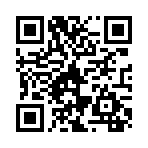
読み取り回数:0回
この手順・使い方の投稿者:ヒロ
イラストやデザインを提供させて頂きます。私はデザインや物作りが大好き人間です。季節ものから可愛い素材、そしてシンプルなデザイン。時には斬新でカッコいい素材等様々なジャンルを勉強中です。是非、貴方様のお役に立てれば嬉しいです。今後とも宜しくお願いします。
 この投稿者の他の手順・使い方
この投稿者の他の手順・使い方
-
ショートカットキー …
皆様、こんにちは、初めてイラストレーター…
9,862
0
-
ショートカットキー …
皆様、こんにちは、初めてイラストレーター…
12,892
0
-
ショートカットキー …
皆様、こんにちは、初めてイラストレーター…
5,931
0
-
ショートカットキーの…
皆様、こんにちは、初めてイラストレーター…
3,253
0
-
ショートカットキー …
皆様、こんにちは、初めてイラストレーター…
3,034
0
-
イラストレーターのぼ…
皆様こんにちは、初めてイラストレーターを…
13,470
0
-
ショートカットキー …
皆様、こんにちは、初めてイラストレーター…
2,743
0
-
ツールバー・パレット…
皆様、こんにちは、初めてイラストレーター…
3,303
0

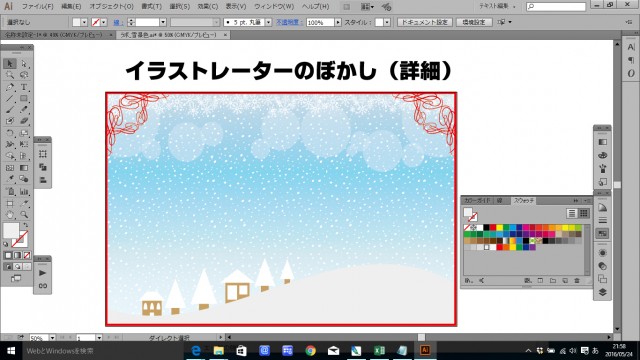




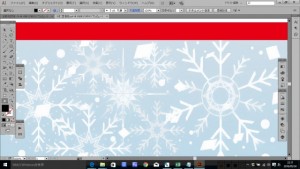










コメント投稿